igfxsrvc.exe应用程序错误怎么办win10 win10提示igfxsrvc.exe应用程序错误怎么解决
更新时间:2023-11-02 14:14:24作者:jhuang
许多用户在win10系统上遇到igfxsrvc.exe错误弹窗的问题,不知道igfxsrvc.exe应用程序错误怎么办win10,igfxsrvc.exe是英特尔图形驱动程序的一部分,它负责控制和管理系统的图形显示。当系统开机时出现该错误,可能意味着驱动程序或相关文件遭到破坏或损坏。接下来,我们将探讨win10提示igfxsrvc.exe应用程序错误怎么解决的方法。
问题排查
第一:首先排除是否是病毒导致。
第二:如果不是,就以下的操作步骤解决即可。

解决方法
1、首先,按Win+R组合快捷键,打开运行窗口,输入regedit,点击确定或按回车调出注册表编辑器。
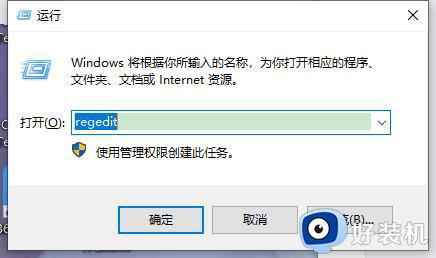
2、然后,在注册表编辑器窗口中,依次展开HKEY_CLASSES_ROOT\Directory\Background\shellex\ContextMenuHandlers\igfxcui,删除igfxcui项。
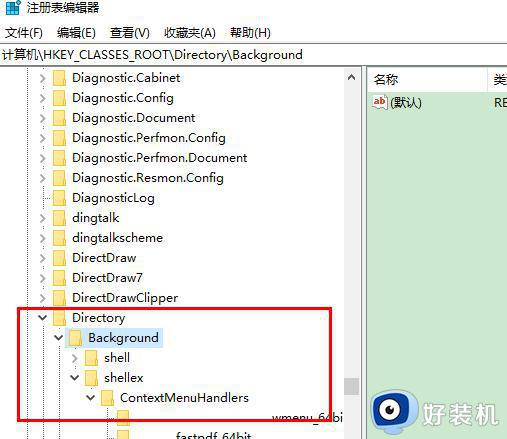
3、按Win+R组合键打开运行窗口,输入msconfig并按回车调出系统配置窗口。
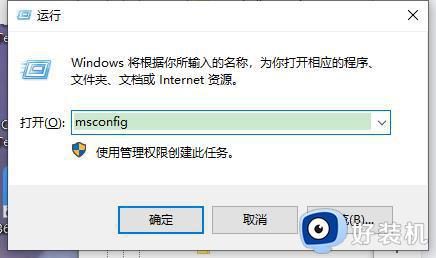
4、在系统配置窗口中,我们切换至启动选项卡,点击全部禁用将所有启动项进行禁用操作,最后点击确定保存设置。
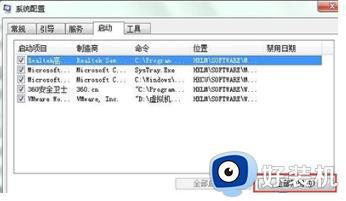
以上就是igfxsrvc.exe应用程序错误怎么办win10的全部内容,还有不清楚的用户可以参考以上步骤进行操作,希望能够对大家有所帮助。
igfxsrvc.exe应用程序错误怎么办win10 win10提示igfxsrvc.exe应用程序错误怎么解决相关教程
- win10werfault.exe应用程序出错的解决方法 win10werfault.exe错误怎么办
- 为什么Win10提示Werfault.exe应用程序错误 Win10提示Werfault.exe应用程序错误解决方案
- win10应用程序无法正常启动0xc0000142错误解决方法
- win10电脑中打开应用程序提示KERNELBASE.dll文件错误如何修复
- win10商店下载我们发生错误怎么办 win10应用商店下载发生错误怎么解决
- win10 werfault.exe应用程序错误是什么原因 win10电脑出现werfault.exe应用程序错误如何处理
- wer fault 应用程序错误怎么回事 wer fault:werfault.exe-应用程序错误怎么解决
- win10提示pinyinup.exe应用程序错误如何解决
- win10explorer.exe应用程序错误怎么回事 win10explorer.exe应用程序错误的解决方法
- win10 0x80131500错误怎么办 win10应用商店错误0x80131500的解决方法
- win10拼音打字没有预选框怎么办 win10微软拼音打字没有选字框修复方法
- win10你的电脑不能投影到其他屏幕怎么回事 win10电脑提示你的电脑不能投影到其他屏幕如何处理
- win10任务栏没反应怎么办 win10任务栏无响应如何修复
- win10频繁断网重启才能连上怎么回事?win10老是断网需重启如何解决
- win10批量卸载字体的步骤 win10如何批量卸载字体
- win10配置在哪里看 win10配置怎么看
win10教程推荐
- 1 win10亮度调节失效怎么办 win10亮度调节没有反应处理方法
- 2 win10屏幕分辨率被锁定了怎么解除 win10电脑屏幕分辨率被锁定解决方法
- 3 win10怎么看电脑配置和型号 电脑windows10在哪里看配置
- 4 win10内存16g可用8g怎么办 win10内存16g显示只有8g可用完美解决方法
- 5 win10的ipv4怎么设置地址 win10如何设置ipv4地址
- 6 苹果电脑双系统win10启动不了怎么办 苹果双系统进不去win10系统处理方法
- 7 win10更换系统盘如何设置 win10电脑怎么更换系统盘
- 8 win10输入法没了语言栏也消失了怎么回事 win10输入法语言栏不见了如何解决
- 9 win10资源管理器卡死无响应怎么办 win10资源管理器未响应死机处理方法
- 10 win10没有自带游戏怎么办 win10系统自带游戏隐藏了的解决办法
